 2024-10-16 21:29:05
2024-10-16 21:29:05
 在手机上看
在手机上看
扫一扫立即进入手机端
当您的电脑在开机时显示“verifying dmi pool data”这一信息时,这通常意味着系统正在检查bios设置的完整性。dmi(desktop management interface)池数据包含了关于硬件配置的重要信息。这一过程本身是正常的,但若此过程花费了过多时间或频繁出现,可能会对您造成困扰。下面是一些可能的解决方法来帮助您处理这个问题。
1. 更新bios
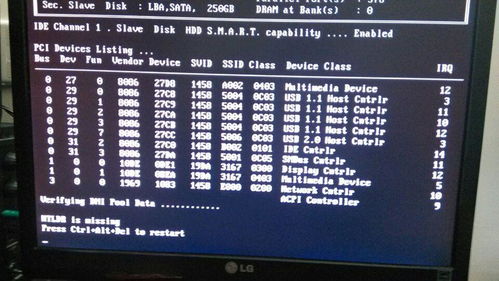
bios是基本输入/输出系统的简称,它负责启动计算机并初始化硬件。如果bios版本过旧,可能会导致与硬件不兼容或某些功能无法正常工作。您可以访问您电脑制造商的官方网站,下载最新的bios更新,并按照说明进行安装。请注意,在更新bios之前,请确保阅读所有相关文档,因为错误的操作可能会导致您的电脑无法启动。
2. 检查电源供应
有时候,电源问题也会导致开机过程中出现异常行为。请确认您的电脑连接到稳定且充足的电源。如果使用的是笔记本电脑,请尝试拔掉电源适配器,然后重新插入,以查看是否解决了问题。
3. 清理cmos
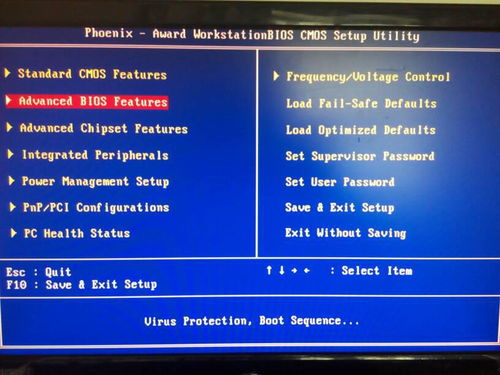
cmos(complementary metal-oxide-semiconductor)存储着bios设置和日期、时间等信息。有时,清理cmos可以解决一些由bios设置引起的问题。清理cmos的方法因电脑型号而异,通常需要打开机箱,找到cmos清除按钮或跳线,并按指示操作。建议在执行此操作前查阅您的电脑手册或联系技术支持。
4. 检查硬件连接
确保所有内部硬件设备(如内存条、硬盘驱动器等)都已正确且牢固地连接。松动的连接可能导致开机时出现错误信息。关闭电脑电源,打开机箱,仔细检查所有硬件连接是否紧固。
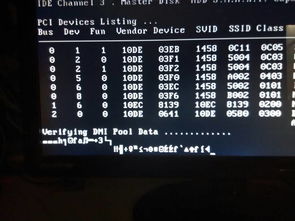
5. 使用安全模式启动
如果上述步骤都不能解决问题,您可以尝试以安全模式启动电脑。安全模式仅加载最基本的驱动程序和服务,可以帮助您诊断问题所在。如果在安全模式下启动没有显示同样的问题,那么可能是最近安装的软件或驱动程序引起的冲突。
“verifying dmi pool data”的提示信息通常是启动过程中的一个正常阶段,但如果它导致了长时间延迟或频繁出现,上述建议的解决步骤应该能够帮助您找出并解决问题。如果问题依然存在,建议联系专业的技术支持人员寻求帮助,以免自行操作导致更严重的问题。
上一篇:探索消弭无踪的真正含义与应用实例
下一篇:购团网大发现隐藏的网购宝藏平台
相关攻略
更多攻略>>